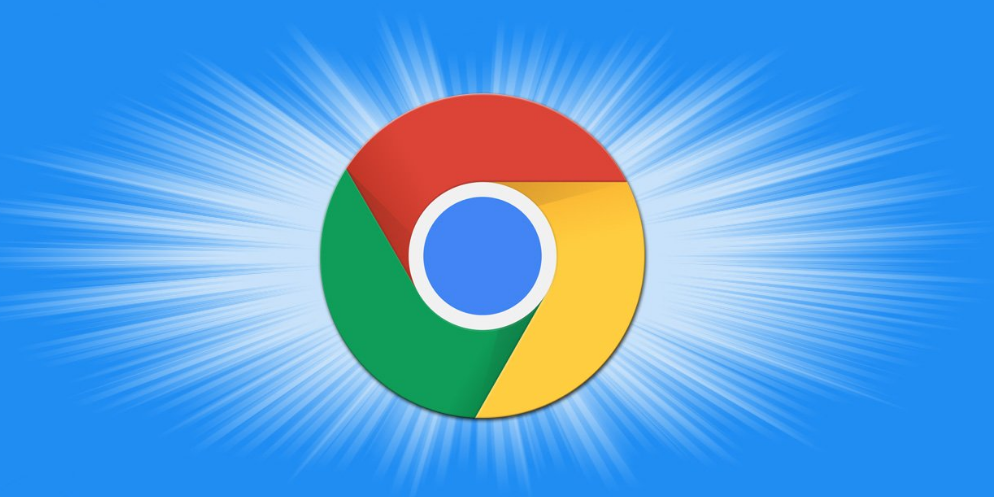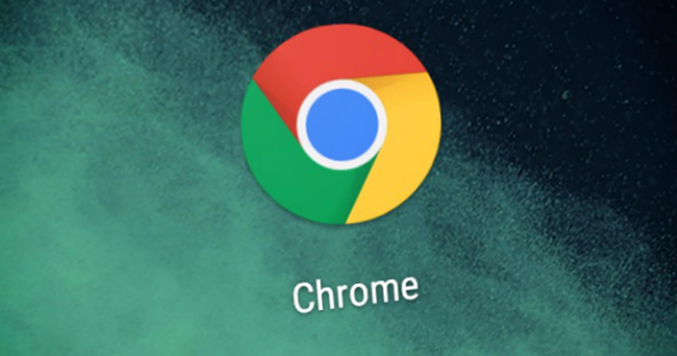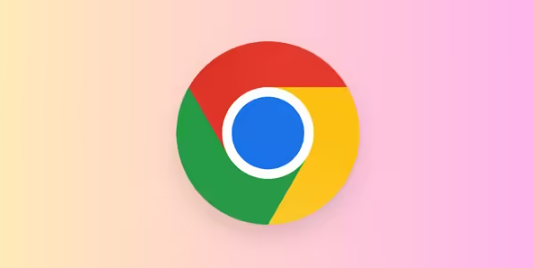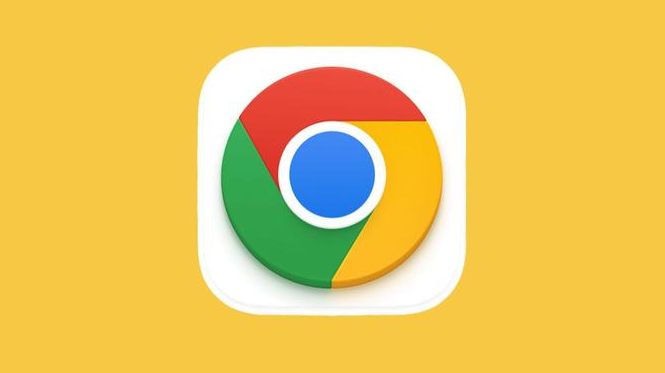进入浏览器设置界面,点击右上角三个垂直点图标后选择“设置”,向下滚动找到“启动时”选项区域。在这里可以选择“打开新标签页”作为默认行为,确保每次新建或启动时都进入可定制界面。
当处于新标签页时,点击右下角蓝色文字的“自定义Chrome”按钮。此时左侧会出现功能菜单,选择“快捷方式”项目,将右侧模式切换为“我的快捷方式”。点击“添加快捷方式”,输入常用网站的网址和名称即可创建专属快速入口。若想调整现有快捷方式的位置,直接拖动图标到目标位置;删除不需要的项目时,把鼠标悬停在对应图标上,点击其右上角出现的关闭符号X完成移除操作。
同样在“自定义Chrome”界面中,切换至“背景”选项卡。有两种背景设置方式可选:一是使用Chrome内置的照片库,挑选喜欢的图片分类并开启每日刷新功能实现自动轮换;二是选择“从设备上传”,从本地计算机选取个人照片作为静态背景图。
如果需要更复杂的布局改造,可以安装第三方扩展程序如“Infinity新标签页”。先访问Chrome应用商店搜索该插件并添加至浏览器,安装完成后的新标签页会变为编辑模式。在此模式下,用户能够自由添加、删除或排列各种网页元素,甚至嵌入实时信息组件,打造高度个性化的工作台。
修改默认搜索引擎也是重要环节。回到设置页面的“搜索引擎”管理板块,点击“管理搜索引擎和网站搜索”,从中选择心仪的搜索服务提供商并设为默认值,这样在新标签页执行搜索时将自动调用选定引擎。
通过分层级的管控策略组合运用上述方法,优先解决影响基础功能的明显错误,再逐步优化细节体验。遇到复杂问题时,可以同时开启多个面板协同工作,例如结合元素审查与控制台日志分析动态效果实现原理。日常使用时保持开发者工具熟练度,定期检查更新版本带来的新特性支持情况。